创维43E6000液晶电视的软件升级方法有本地升级在线升级、 强制升级和串口升级四种,下面分别进行介绍。
1.本地升级
(1)将升级压缩包(8H83_ E6000 .***..文件)存入U盘(单分区普通U盘,下同)的根目录中。
(2)上电,进入开机状态后交流关机(确保断电前为开机状态),将U盘或SD卡插入电视机的相应端口中,按遥控器的“主页”键进入“设置”页面,选择'系统升级”后再选择“本地升级”。(3)电视机将自动升级(升级时间约5分钟,升级过程中不要断电,否则可能会造成机器无法升级或升级失败而不能开机),升级完成后系统会自动重启。提示:本地升级是依靠eMMC Flash 上的引导程序来进行的,如果电视机引导程序损坏,则无法进行U盘升级,此时需用串口升级方法,即先在电脑上运行Hi tool 工具将引导程序写入eMMC Flash, 然后再用U盘升级。
2.在线升级
此法要求电视机网络畅通,同时电视机有足够的存储空间(插入U盘或SD卡,剩余空间大于500MB )。
(1)按遥控器的“主页"键进入“设置"页面,选择“系统升级”后再选择”在线升级”,系统自动将本机的程序版本与服务器上的程序版本进行比较,如果有更新程序,则在升级界面显示可以下载的程序名,此时根据界面的指示进行下载即可。
(2)下载任务完成后,再次进入“在线升级"页面,启动升级对话框,点击“确定”按钮,系统将会使用下载的升级文件压缩包进行升级。
(3)待升级完成后,系统自动重启电视机。升级后的第-次重启的时间比平时多- -两分钟,请勿在此阶段关机,以避免数据拷贝出错导致系统异常。
3.强制升级
如果电视机出现故障无法进入主页进行本地升级,则可采用强制升级。
(1)将升级压缩包(8H83_ E6000 ****..p文件)存入u盘的根目录中。
(2)在断电或待机状态下,将U盘或sD卡插入电视机的相应端口中,按住“电源”键开机,约15s后屏幕显示Android的"frecovery"升级菜单,用遥控器将光标移动到最后一行"pply updatefrom EXT" ,进入U盘选择指定的升级文件进行升级。
(3)升级时,OSD会提示系统自动关机,此时不能对电视机进行操作,等待电视机自动重启,重启后才进入真正的升级阶段,电源指示灯为绿色,屏幕_上显示齿轮和升级进度。
(4)升级完成后,系统会自动重启电视机,其状态同“在线升级”。
4.串口升级
(1)将升级压缩包(8H83. E6000_ .**.*p文件)存入u盘的根目录中。
(2)使用串口命令进入"recovery”状态,方法1:先将电视机与电脑通过串口线连接,然后在电视开机时一 直按住键盘上的“Cul+C"键,在fast-boot#后面输入"rec", 选择U盘内的升级包升级。方法2:先将电视机与电脑通过串口线连接,然后在电视开机时按“回车”键,在root@Hi3751V500:/ #后面输入"reboot-r”,系统会进入recovery升级界面。(3 )屏幕显示"recovery"升级菜单后的操作同“强制升级”。
5. Hitool工具使用方法(串口烧写)
(1)双击HiTool.exe,进入软件界面(见图1),选择HiBurn功能进入烧写界面(见图2),然后选择“串口”。如果只写引导程序则可以在右边的传输方式中选择串口烧写,无需使用网线。


(2)先选择“烧写eMMC"功能(见图3),点击“浏览”按钮(见图4),选择分区文件"Hi3751V500-emmc.xml" ,并打开(见图5),最后勾选fastboot ,并点击“烧写”即可(见图6)。
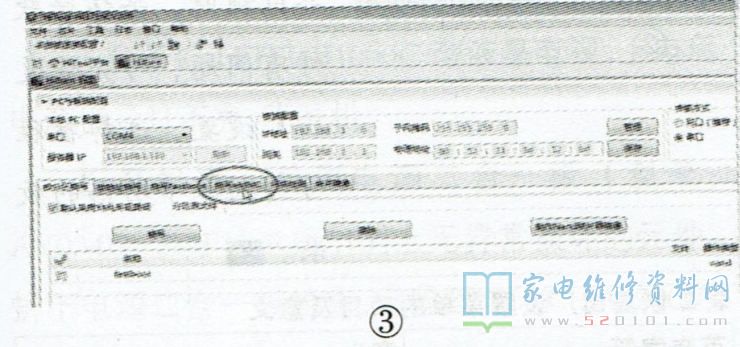



网友评论